İçindekiler
Malwarebytes Anti-Malware, en iyi bilinen anti-virüs programlarının bile tespit edemediği veya kaldıramadığı kötü amaçlı yazılımları tespit edebilir ve kaldırabilir. Bu makale, bilgisayarınızı kötü amaçlı tehditlerden temizlemek için günümüzün en güvenilir kötü amaçlı yazılımdan koruma programlarından birinin nasıl kurulacağı ve kullanılacağı hakkında kısa bir eğitimdir.
Uyarı: Makale güncel değildir. Lütfen en son Malwarebytes sürümü için Talimatları okuyun
Adım 1. MalwareBytes Antimalware'in Ücretsiz sürümünü indirin ve yükleyin:
Dikkat edin: MalwareBytes Antimalware'i zaten yüklediyseniz şu adıma geçin: Adım 2. (MalwareBytes Anti-Malware ile Çalışma)
Nasıl İndirilir ve Kurulur " MalwareBytes Anti-Malware"
1. Gitmek MalwareBytes Anti-Malware sayfasını indirin ve " ÜCRETSIZ SÜRÜM INDIR" düğme .
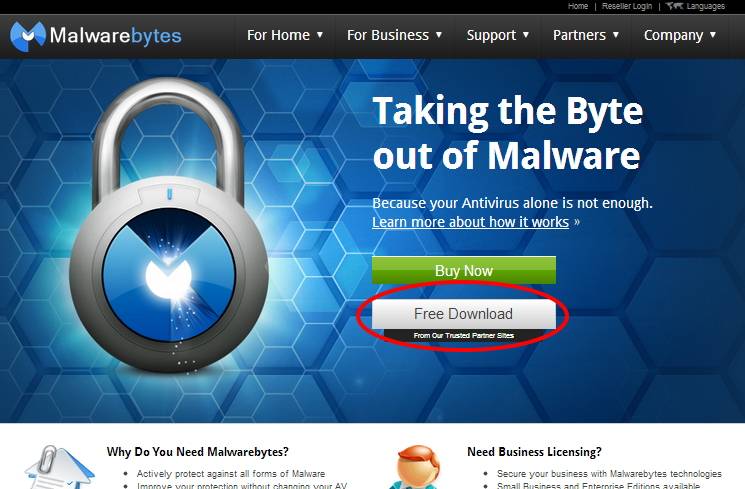
2. " adresinde Dosya İndirme - Güvenlik Uyarısı " seçin " Koşmak "

3. " adresinde Internet Explorer - Güvenlik Uyarısı " penceresi " Koşmak " tekrar.

4. Sonraki ekranda tercih ettiğiniz dili seçin (örn. İngilizce) ve " OK "

5. " adresinde Hoş Geldiniz ve Bilgilendirme " ekranı " Sonraki "

6. Lisans Sözleşmesini kabul edin ve " Sonraki "

7. Kurulum bilgileri ekranında, " Sonraki "

8. O zaman değiştir veya olduğu gibi bırakın, varsayılan kurulum konumu

9. Değiştirin veya olduğu gibi bırakın " Başlat Menüsü Klasörü " ve " Sonraki "

10. Seçiniz " Masaüstü Simgesi Oluşturma " ve " Sonraki "

11. Programın kurulum seçeneklerini son bir kez gözden geçirin ve " Kurulum "

12. Kurulum işi tamamlandığında, işaretini kaldır " Malwarebyte Anti-Malware PRO'nun ücretsiz deneme sürümünü etkinleştirin " seçeneğini seçin ve ardından " Bitirmek " öğesine tıklayın ve programın önerilen güncellemeleri kontrol edip yüklemesine izin verin.
Dikkat* : Programı denemek ve satın almak istiyorsanız, "Ücretsiz denemeyi etkinleştir..." seçeneğini işaretli bırakın. Program deneme modunda çalıştığında, her zaman arka planda çalışmak ve bilgisayarınızı gerçek zamanlı olarak kötü amaçlı tehditlerden korumak için ekstra özelliğe sahiptir.

Adım 2. MalwareBytes Anti-Malware ile çalışma.
Bilgisayarınızı kötü amaçlı tehditlerden ve programlardan temizlemek için Malwarebytes Anti-Malware nasıl kullanılır?
1. Koş " Malwarebytes Anti-Malware" ve programın gerekirse en son sürümüne ve kötü amaçlı veritabanına güncellenmesine izin verin.
2. "Malwarebytes Anti-Malware" ana penceresi ekranınızda göründüğünde, varsayılan tarama seçeneğini seçin:
" Hızlı tarama gerçekleştirin " öğesini seçin ve ardından " Tarama " öğesine tıklayın ve programın sisteminizi tehditlere karşı taramasına izin verin.

Program daha sonra sisteminizi kötü niyetli tehditlere karşı tarar.
3. Tarama prosedürü tamamlandığında, ekranınızda yeni bir pencere belirir ve tarama sonuçları hakkında sizi bilgilendirir.
3a. Hiçbir kötü amaçlı öğe bulunmazsa, tarama başarıyla tamamlanmış ve hiçbir kötü amaçlı öğe tespit edilmemiştir.
Basın " OK " ve sonra " Çıkış " tuşuna basarak programı kapatın ve bilgisayarınızda çalışmaya devam edin.

3b. Aksi takdirde, program tehdit nesnelerini bulduğunda, " Nesne algılandı " alanı kırmızı olur Tarama prosedürü devam ederken virüslü öğeleri saymak.
Tarama tamamlandığında, " Sonuçları göster " düğmesine basarak kötü niyetli tehditleri görüntüleyebilir ve kaldırabilirsiniz.

3c. "Sonuçları Göster" penceresinde Çek - farenizin sol tuşunu kullanarak- tüm virüslü nesneler ve ardından " Seçileni Kaldır " seçeneğini seçin ve programın seçilen tehditleri kaldırmasına izin verin.

3d. Virüslü nesnelerin kaldırılması işlemi tamamlandığında, " Tüm aktif tehditleri düzgün bir şekilde kaldırmak için sisteminizi yeniden başlatın "

4. Sistem yeniden başlatıldıktan sonra, Malwarebytes Anti-Malware'i tekrar çalıştırın sisteminizde başka tehdit kalmadığından emin olmak için.
Tavsiye 1: Bilgisayarınızın temiz ve güvenli olduğundan emin olmak için, Malwarebytes Anti-Malware tam taraması gerçekleştirin pencerelerde " Güvenli mod ".
{Windows Güvenli moduna geçmek için " F8 " tuşu bilgisayarınız açılırken, Windows logosu görünmeden önce " Windows Gelişmiş Seçenekler Menüsü " ekranınızda görünür, klavyenizin ok tuşlarını kullanarak Güvenli Mod seçeneğini seçin ve ardından " GİRİŞ "}
Tavsiye 2: Malwarebytes Anti-Malware'i her zaman güncel tutun.

Andy Davis
Windows hakkında bir sistem yöneticisinin günlüğü





